AV情報家電 家電製品アドバイザー(エグゼクティブ等級)のyacchiです。
カメラ初心者のカメラ成長記 です。
私はブログ作成の際に商品等の撮影はスマホのカメラで撮影していました。
せっかくカメラを買ったので、商品の撮影、いわゆる「物撮り」に挑戦してみました。
実際にやってみると意外と難しいですね。
●Nikonカメラ Z30 のレビューは、以下をご参照ください。
→Nikon Z30 レビュー 開封、ファーストインプレッション! 【カメラ成長記】
●カメラの基本と選び方については、以下をご参照ください。
→【カメラ成長記】カメラの基本と選び方について
●Nikon 単焦点レンズ NIKKOR Z 40mm f2 のレビューは、以下をご参照ください。
→【カメラ成長記】Nikon 単焦点レンズ NIKKOR Z 40mm f2 レビュー!
●クローズアップフィルターの紹介は、以下をご参照ください。
→【カメラ成長記】クローズアップフィルター紹介。マクロレンズいらずで手軽にマクロ撮影!
物撮りにはどういうレンズが良い?
最初は、単焦点レンズを使用していました。
しかしながら私の持っている単焦点レンズは割と広角なので、物撮りには向いていないことが分かりました。
⇒広角だと端が歪んでしまい、正確な表現ができないそうです。
ということで、購入した時にセットになっていたキットレンズ「16-50 VR レンズ」を使用することにしました。
結構大きく撮りたいため、一番望遠にして撮影すると良いそうです。
撮影結果が暗くならない?
普通に撮影すると光の関係もあり、結構暗く写ることがあります。
初心者なので、まずは以下の本を購入して読みました。
- 「カメラはじめます」
本当に初歩の初歩の本です。 初心者なのでこれくらいがまずは良いかと思い、チョイスしました。
漫画になっており、分かりやすいので私と同じ初心者の方にはおすすめです。
- 「今すぐ使えるかんたんmini Nikon Z30 基本&応用 撮影ガイド」
私と同じくNikon Z30を購入された方におすすめです。
Z30の基本操作からピント合わせ、明るさコントロール、交換レンズ、被写体&シーン別撮影テクニックまで記載されています。
内容も分かりやすく、Z30を初めて手にした方にはおすすめです。
本を読んで初めてカメラで撮影画像の明るさの調整が出来ることを知りました。
明るさの調整は露出の調整(露出補正)で行います。
露出補正で使うのは、「+/-ボタン」と「コマンドダイヤル」です。
「+/-ボタン」を押しながら「コマンドダイヤル」を回して明るさを調整します。
「コマンドダイヤル」を左右に回すと、写真が明るくなったり暗くなったりします。

ピント合わせって結構難しい…
カメラでのピント合わせって結構難しく感じます。
中々思ったところにピントが合わなかったり、逆にピントが合ったと思ったらシャッターが押せなかったりします。
Z30の設定メニューでオートフォーカスの設定がいくつかあります。
フォーカスモード
フォーカスモードは「AF-A(自動で切替)」に設定しました。
これで少しはピントが合わせやすくなった気がします。
iメニューまたは静止画撮影メニュー、動画撮影メニューの[フォーカスモード]で変更できます。
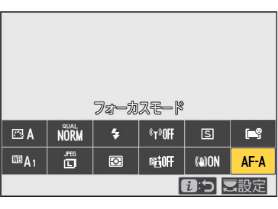
カメラの初期設定では、Fn2ボタンを押しながらメインコマンドダイヤルを回すとフォーカスモードを設定できるようです。
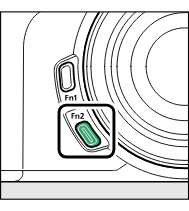
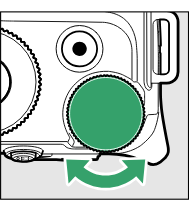
フォーカスモードの内容を以下に記載しておきます。
| 項目 | 内容 | |
|---|---|---|
| AF-A | [AFモード自動切り換え] | 静止している被写体はAF-Sで撮影し、動いている被写体はAF-Cで撮影します。静止画モードの場合のみ選べます。 |
| AF-S | [シングルAF] | 静止している被写体の撮影に適しています。シャッターボタンを半押しするとピント合わせを行い、ピントが合った時点でフォーカスポイントが赤色から緑色に変わって点灯し、フォーカスがロックされます。ピントが合っていないときはフォーカスポイントが赤に点滅してシャッターがきれません。初期設定はピントが合うとシャッターがきれるフォーカス優先モードです。 |
| AF-C | [コンティニュアスAF] | スポーツなど動きのある被写体の撮影に適しています。シャッターボタンの半押しを続けている間はフォーカスロックはされず、被写体の動きに合わせてピントを追い続けます。初期設定では、ピントの状態に関係なくシャッターがきれるレリーズ優先モードです。 |
| AF-F | [フルタイムAF] | カメラは常に被写体の動きや構図の変化に合わせてピントを合わせ続けます。シャッターボタンを半押しするとピント合わせを行って、ピントが合った時点でフォーカスポイントが赤色から緑色に変わって点灯し、フォーカスがロックされます。動画モードの場合のみ選べます。 |
| MF | [マニュアルフォーカス] | ピントを自分で合わせたいときに選びます(マニュアルフォーカスでのピントの合わせ方)。ピントの状態に関係なく、シャッターがきれます。 |
AFエリアモード
AFエリアモードは「シングルポイント」に設定しました。
オートフォーカス使用時に、フォーカスポイントをどのように選択するか設定できます。
iメニューまたは静止画撮影メニュー、動画撮影メニューの[AFエリアモード]で変更できます。
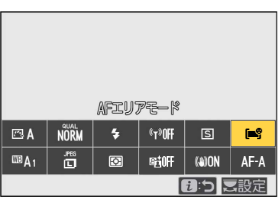
初期設定では、Fn2ボタンを押しながらサブコマンドダイヤルを回すとAFエリアモードを設定できるようです。
AFエリアモードを以下に記載しておきます。
| 項目 | 内容 | |
|---|---|---|
| [ピンポイントAF] | シングルポイントAFよりも小さいフォーカスポイントを使って、より狭い範囲にピンポイントでピントを合わせることができます。 シングルポイントAFよりもピント合わせに時間がかかることがあります。 建築物などの静止している被写体の撮影や、スタジオでの商品撮影や接写に適しています。 静止画モードで、フォーカスモードが[シングルAF]の場合のみ選べます。 | |
| [シングルポイントAF] | 撮影者が選んだフォーカスポイントでピント合わせを行います。 静止している被写体の撮影に適しています。 | |
| [ダイナミックAF] | 撮影者が選んだフォーカスポイントでピント合わせを行います。選んだフォーカスポイントから被写体が一時的に外れても、周辺のフォーカスポイントからのピント情報を利用してピントを合わせます。 スポーツの撮影など、シングルポイントAFでは被写体をとらえにくい動きのある被写体の撮影に適しています。 静止画モードで、フォーカスモードが[AFモード自動切り換え]または[コンティニュアスAF]の場合のみ選べます。 | |
| [ワイドエリアAF(S)] | シングルポイントAFよりも広い範囲(エリア)で被写体をとらえてピント合わせを行います。 スナップ撮影や、動きのある被写体、シングルポイントAFではとらえにくい被写体の撮影などに適しています。 動画撮影で、動きのある被写体を撮影する場合やパン・チルトを行う場合にも、滑らかで安定したピント合わせが行えます。 フォーカスポイント内に複数の被写体がある場合、手前の被写体を優先してピントを合わせます。[ワイドエリアAF(L)]は[ワイドエリアAF(S)]よりも広い範囲で被写体をとらえます。 [ワイドエリアAF(L-人物)]に設定すると、カメラが人物の顔や瞳を検出してピントを合わせます(瞳AF/顔検出AF、人物の瞳や顔を検出する(瞳AFと顔検出AF))。 [ワイドエリアAF(L-動物)]に設定すると、カメラが犬や猫の顔や瞳を検出してピントを合わせます(動物AF、動物の瞳や顔を検出する(動物AF))。 | |
| [ワイドエリアAF(L)] | ||
| [ワイドエリアAF(L-人物)] | ||
| [ワイドエリアAF(L-動物)] | ||
| [オートエリアAF] | カメラが自動的に全てのフォーカスポイントから被写体を判別してAFエリアフレーム内でピントを合わせます。 シャッターチャンスを優先した撮影、人物撮影、スナップ撮影などに適しています。 [オートエリアAF(人物)]に設定すると、カメラが人物の顔や瞳を検出してピントを合わせます(瞳AF/顔検出AF、人物の瞳や顔を検出する(瞳AFと顔検出AF))。 [オートエリアAF(動物)]に設定すると、カメラが犬や猫の顔や瞳を検出してピントを合わせます(動物AF、動物の瞳や顔を検出する(動物AF))。 Jボタンを押すと、ターゲット追尾AFを使用できます(ターゲット追尾AF)。 カスタムメニューf2[カスタムボタンの機能(撮影)]またはg2[カスタムボタンの機能]で、ターゲット追尾AFの開始をFn1ボタン、Fn2ボタンに割り当てることもできます(f2:カスタムボタンの機能(撮影)、g2:カスタムボタンの機能)。 レンズのFnボタンおよびレンズのFn2ボタンにも割り当てられます。 | |
| [オートエリアAF(人物)] | ||
| [オートエリアAF(動物)] | ||
※Nikon 公式HP参照
光の調整も大事
普通に窓越しで撮影すると、光が反射してうまく撮れないことがあります。
自分で簡易レフ板を作成しました。
段ボールにアルミホイルをクシャっとして貼り付けました。

これでカーテン越しの直射日光を防ぎながら光を調整します。
黒い物はどうしても周辺が反射して写ってしまいます。
黒いものをレフ板として使用すれば良いようですが、適当な黒いものがなかったので断念しました。
実際に撮影してみた
前日にアップしたイヤホン SONY WF-1000XM5 のレビュー記事用の写真です。
実際に撮影した写真を上げておきます。
全て明るさを+1~+3くらいで設定しています。







これはちょっと明るすぎましたかねぇ…












まとめ:まずは明るさの調整から
今回は、まずは明るさの調整から入りました。
同じく初心者の方の参考になれば幸いです。
これからも徐々に成長していきたいと思います。
今後も「カメラ」カテゴリーでは、私の【カメラ成長記】としてブログを随時更新していきます。
それでは、楽しいオーディオ・ビジュアルライフを!!



※この記事の内容はあくまで個人の見解で、間違っていたり、最新でない可能性があります。できるだけ公式サイトのリンクを貼っておきますので、正しい情報は公式サイトをご確認ください。













コメント